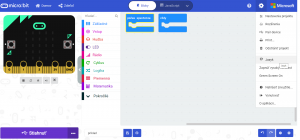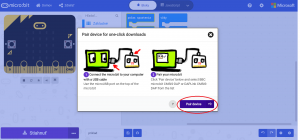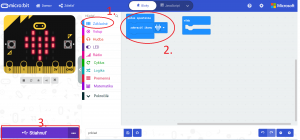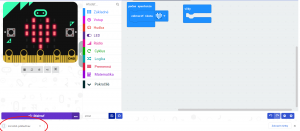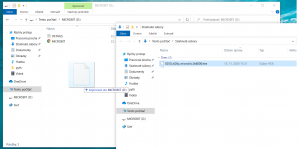Ako spárovať micro:bit s prehliadačom na počítač/notebooku. Návod pre deti z mojich krúžkov 🙂
Ak chceš micro:bit spárovať s mobilom/tabletom/iPadom, tak na to si musíš pozrieť návod na internete. Mne sa do neporadilo, keď som to skúšala.Najprv si musíš stiahnuť aplikáciu micro:bit, potom povoliť bluetooth, polohu, súbory a neviem čo ešte a potom podľa návodu spárovať micro:bit so zariadením. Mne to nešlo, ale tebe to možno pôjde, je k tomu tento návod na nete vo forme videa (je tam android aj ios).
Najviac sa mi osvedčilo programovanie na počítači/notebooku a spárovanie s prehliadačom….
Spárovanie s prehliadačom:
Skôr než začneš párovať, uisti sa, či používaš dobrý usb kábel!!! Musí prenášať dáta. Najlepšie je používať ten, ktorý si dostal priamo k micro:bitu.
Pozn. Najnovšie sa prostredie makecode dokáže spárovať s micro:bitom aj samé. Možno nebude potrebné vykonať všetky z týchto bodov.
- Pripoj micro:bit pomocou usb kábla k počítaču/notebooku. Tvoj počítač/notebook ho musí rozoznať. V „Tento počítač“ sa ti musí objaviť micro:bit, podobne ako pripojený usb klúč:
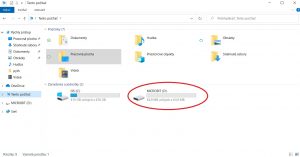
klikni pre zväčšenie obrázku Ak sa neobjavil, niečo je zle. Skús iný usb port, vystiahni a znovu zasuň… Alebo sa uisti, či máš Windows 10 (alebo aspoň Windows 7 alebo 8). Skontroluj, či používať kábel, ktorý bol k micro:bitu. Kábel musí byť dátový! Nie všetky káble, ktoré sú napr. k mobilovej nabíjačke sú aj dátové.
- Otvor si ideálne prehliadač Google Chrome.
- Otvor si webstránku MakeCode Micro:bit (klik).
- Vytvorte nový projekt.
- Môžete si nastaviť jazyk (niekomu prehliadač sám prekladá do slovenčiny), lepšie je nastaviť si slovenčinu priamo tu.
- Ideme spárovať zariadenie. Možno ti prostredie spárovalo micro:bit samé (to je novinka v prostredí). Vtedy v nastaveniach nie je táto možnosť. Či sa ti micro:bit spároval sám od seba, vieš overiť tak, že dáš hneď stiahnuť. Ak ti micro:bit bliká a neuložil sa ti kód do počítača, máš ho v micro:bite. Ak sa ti nepodarilo môžeš pokračovať ďalej podľa tohto návodu:
Znovu klikni na nastavenia (ozubené koliesko) a vyber Pair device (alebo Spárovať zariadenie) alebo niečo podobné. Všimni si ikonku pri tom slove. Malo by to byť tretie v poradí.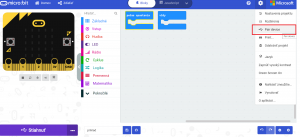
klikni pre zväčšenie obrázku Ak to tam nemáš, je problém. Skús ešte raz vytiahnuť kábel od micro:bitu a znovu ho pripojiť. Skontroluj si, či si v Google Chrome a či ti micro:bit ukazuje v Tento počítač. Ak to stále nejde, tak máš buď starý chrome, že nie je aktualizovaný alebo nemáš Windows 7 a vyšší. Alebo skús iný prehliadač napr. Edge alebo Mozillu a skús, či tam to nejde tiež. Alebo je ešte jedna možnosť, ktorú spomeniem úplne na konci.
Ak vám neukazuje v nastaveniach Pair Device – kliknite vľavo dole tam kde je stiahnuť – sú také tri bodky vedľa seba. Tam Pair Device nájdete tiež! - Vyskočí ti takéto okienko. Znovu klikni na Pair device – na to fialové.
- Potom vy ti malo vľavo hore vyskočiť okienko. Klikni na riadok s micro:bitom. Pozor! Ty tam môžeš mať napísané niečo úplne iné! Každý micro:bit má iné označenie!!!! Potom klikni na modré Pripojenie / Pripoj / Pair…
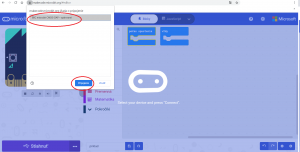
klikni pre zväčšenie obrázku Ak ti v okienku neukazuje micro:bit, niečo je zle. Znovu treba skontrolovať: či ti micro:bit ukazuje v Tento počítač. Či si v Google Chrome, či máš Windows 7,8 alebo 10, či nemáš starú verziu Chrome. Alebo je ešte jedna možnosť, ktorú spomeniem na úplnom konci.
- Teraz si vyskúšaj, či si pripojený. Zo Základných príkazov si vyber niečo na vykreslenie… napr. srdiečko, alebo text…. A stlač Stiahnuť (Download).
- Počas sťahovania by ti mal micro:bit zozadu začať blikať, keď dosťahoval program, mal by prestať blikať zozadu. Na micro:bite by si mal vidieť to, čo si si dal vykresliť/vypísať.

- Teraz môžeš programovať! 🙂 Veľa šťastia s micro:bitom.
- Ak sa ti stane niečo takéto (začne ti súbory sťahovať do počítača) alebo že klikáš na sťahuj a nič sa nedeje, tak sa ti micro:bit odpojil. Treba ho vysunúť a znovu zastrčiť do pc a odznovu spárovať. Z času na čas sa to stane.
Ak ti to stále nefunguje a už si skontroloval aj toto:
- micro:bit je káblom pripojený k počítaču
- kábel je dátový – prenáša dáta (ideálne použiť ten, ktorý bol priamo k micro:bitu)
- micro:bit je vidieť v „Tento počítač“ (ak ho nevidieť, máš asi niečo s káblom)
- používam Google Chrome, nemám nejakú veľmi starú verziu prehliadača
- nefunguje to ani v inom prehliadači (napr. v novom Edge mi išlo tiež spárovať)
Ak stále nefunguje, tak môžeme skúsiť ešte toto:
A) Skontroluj Driver na micro:bite: Micro:bit má v sebe možno starý driver a treba ho aktualizovať. Treba to urobiť takto:
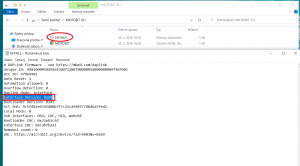
- Otvorte si micro:bit v Tento počítač a kliknite na details.
- Skontrolujte Interface Version – čím vyššie číslo, tým je novšia. Treba mať myslím vyššiu ako 0243 alebo 0245.
- Každopádne si môžete do micro:bitu stiahnuť najnovšiu verziu z tejto webstránky.
- Stiahnite si firmware for micro:bit (verzia podľa micro:bitu, ak máš microbit nemá zabudovaný reprák, tak máte v1, inak v2 – napr. na obrázku pri 10.bode je v1).
- Stiahnutý súbor treba natiahnuť/prekopírovať do micro:bitu ako keby vkladáte súbor na usbčko (alebo kopírovať – prilepiť)
B) Ak vidíš v Tento počítač micro:bit, môžeš do neho nahrávať kód ručne: Urobíš to tak, že klikneš na stiahnuť v prehliadači (ako v bode 9.), súbor sa ti uloží do stiahnutých súborov / downloads / prevzaté súbory (ako v bode 12) a presunieš ho do micro:bitu podobne ako v poslednom bode, obrázok tuto vyššie nad týmto odsekom. Tak to funguje vždy.
C) Ešte je jedna krajná možnosť – existuje aj offline editor MakeCode, ktorý si inštaluješ do počítača. Počítač by sa s micro:bitom mal spárovať potom sám. To som použila len v krajnej možnosti, ak žiadna z mojich rád nefungovala…
Ak to aj tak nejde, tak ti už neviem pomôcť…. odpovede hľadaj na internete… Pomohli ti moje rady? Nechaj mi komentár….